 |
Wat deze tutorial zal behandelen |
 |
Via deze tutorial kun je de bad frames die in je film zitten repareren
 |
Je films op bad frames checken en deze repareren
|
 |
Installeer Virtual Dub op je PC
Pak het bestand [vdub_mp3_freeze.zip] uit in de directorie
waar je Virtual Dub geinstaleerd hebt.
Daarna start je het programma [vdub-mp3-freeze.exe] door erop
te dubbelklikken.
Hierin laad je je film, zet video op full processing mode
en daarne check video for freezes. {zie fbeelding}
Nu gaat het programma controleren op badframes...
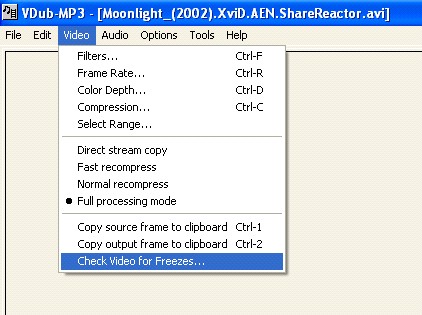
Dit proces neemt een aantal minuten in beslag. Het mooiste om
te zien is no bad frames were found!
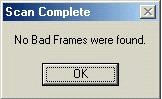
Heb je echter pech dan krijg je de error "bad frames found
and logged" het programma heeft dan een log bestand opgeslagen
meestal in [c:/badframes.log] met de gevonden badframes. Volg
de instructies hieronder om dezen te verwijderen.
- Open nandub en laad je film
- Video > Direct stream copy
- Edit > go to <je eerste gevonden framenr uit het log
bestand die je zojuist gemaakt hebt>
Edit > Set selection start.
- Edit > go to <je laatste gevonden framenr uit het log
bestand die je zojuist gemaakt hebt>
Edit > Set selection end
- Edit > delete frames.
File > save as avi.
Je net gemaakte film mist nu een klein stukje, maar hier merk
je niets van.
TMPGenc zal nu niet meer vastslaan.
Nadat je frames uit een film hebt geknipt, zul je ook de ondertiteling
aan moeten passen.
Belangrijk:
Als je een sub hebt waar onderaan de sub "vertaald door huppeldepup"
staat, moet je de sub eerst hierop splitsen.
- Sub laden in Subtitle Studio
- Onderste hokje van de tekst aanvinken
- Split after breakpoint
- Saven
In deze tutorial gaan we er van uit dat je bestaande .srt subtitle
GOED loopt.
Nadat je de badframes uit je film gehaald hebt, moet je kijken
wat de laatste zin is die er gezegd wordt (Tot aan de plek waar
we de bad frames er uit hebben gehaald) de sub openen in Notepad.
Deze zinnen moet je kopieeren en plakken in een nieuw notepad
bestand, deze noem je deel 1.
Nu ga je kijken wat de eerste zin na de knip is, deze zinnen
kopieer je en plak je ook in een nieuw notepad bestand, deze noem
je deel 2.
Nu moet je van beiden de extensie veranderen van .txt naar .srt
Aan het eerste deel hoef je niets mee te doen.
Het 2e deel moet je syncen met subsync. (We gaan er hier vanuit
dat je met SubSync werken kunt) als dit eenmaal klaar is kun je
aan de slag met Subtitle Studio.
Open Subtitle Studio, laad deel 1 in ,scroll de tekst helemaal
naar beneden en vink het laatste hokje aan.

- Druk op join
- Selecteer "Join after breakpoint" en selecteer deel
2 van je sub.
- Er komt nu een tijdkader tevoorschijn
- Zet de bovenste tijd op nul (//zie afbeelding)
- Accept
- Sla je nieuwe subtitle bestand op
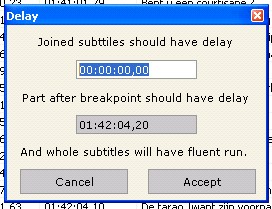
Veel succes!
|

